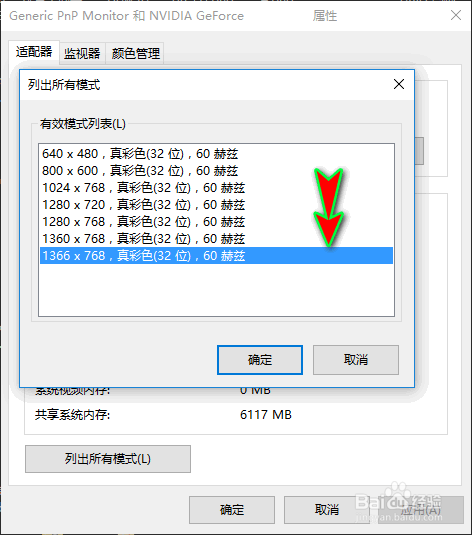1、打开我们的电脑,进入到电脑桌面,在桌面右下角点击“开始”按钮。
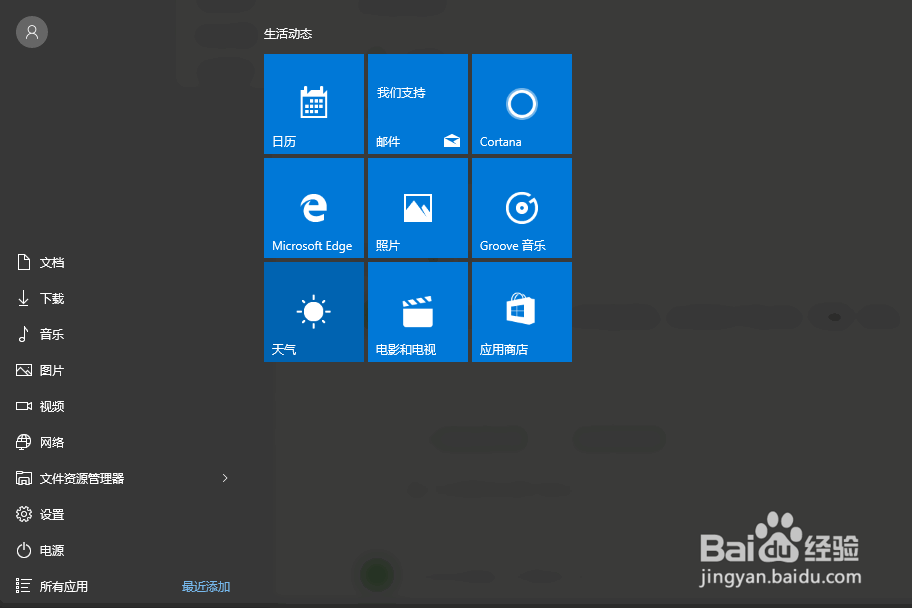
2、点击“开始”按钮后,打开开始菜单,在菜单里选择“设置”,打开电脑的“设置”弹窗。
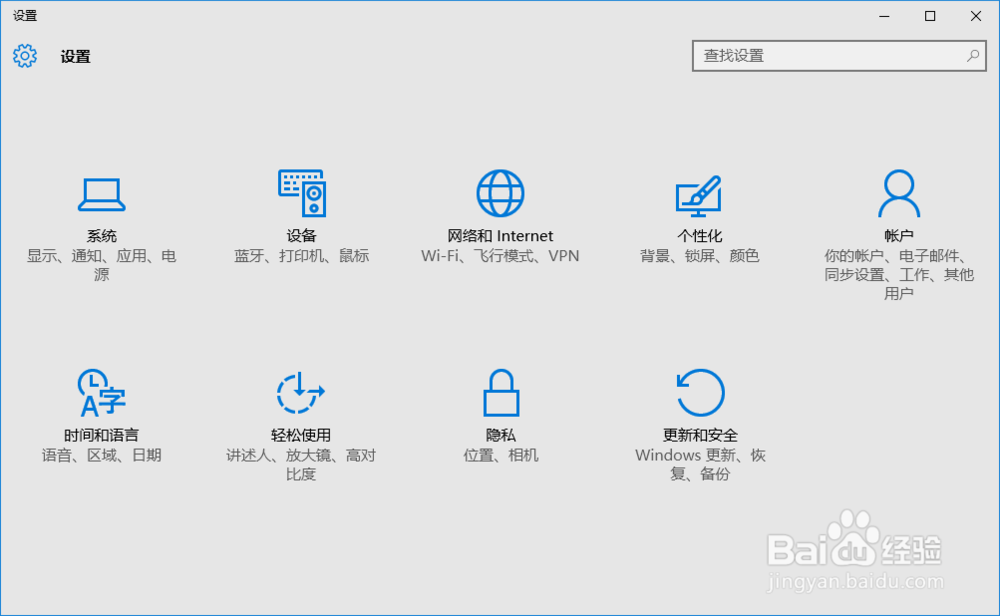
3、在“设置”里选择“系统”选项,打开我们电脑的“系统”设置弹窗。
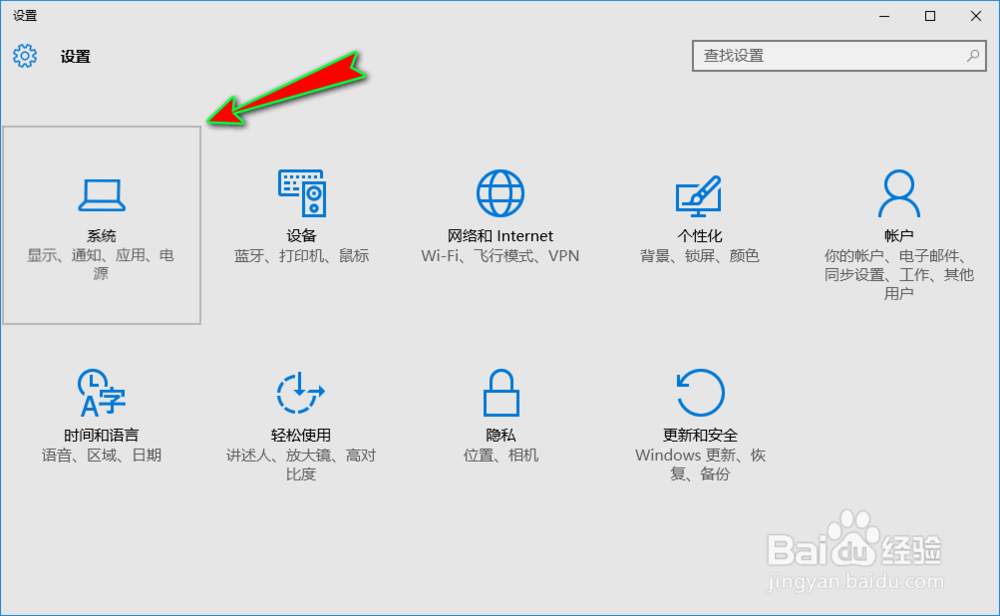

4、接着,我们在弹窗左侧菜单栏中选择“显示”选项,然后在右侧将滚动条拖动到最下方,找到并点击“高级显示设置”选项。
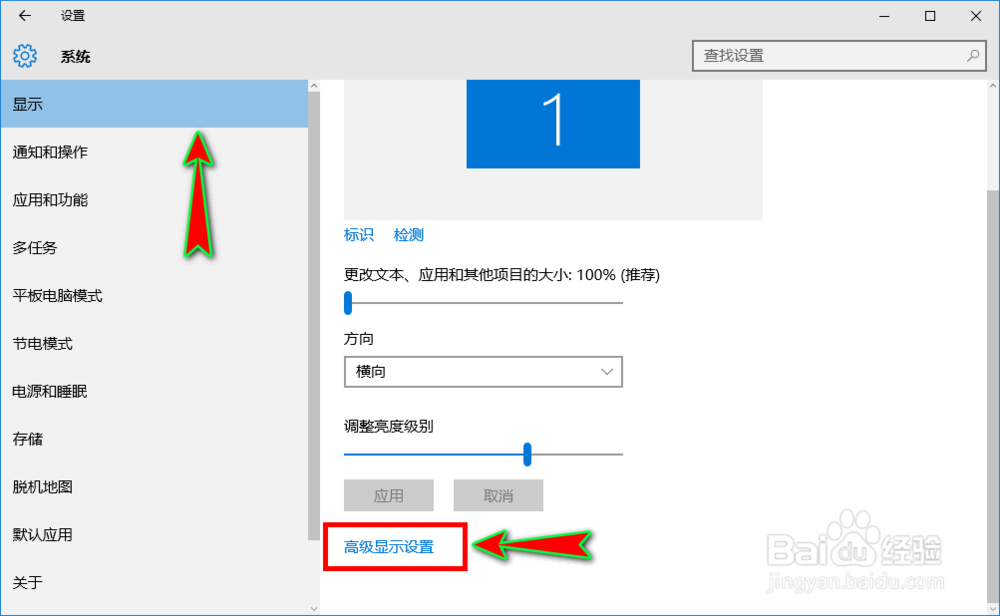
5、打开“高级显示设置”弹窗之后,我们在弹窗底部继续找到并点击“显示适配器属性”选项。
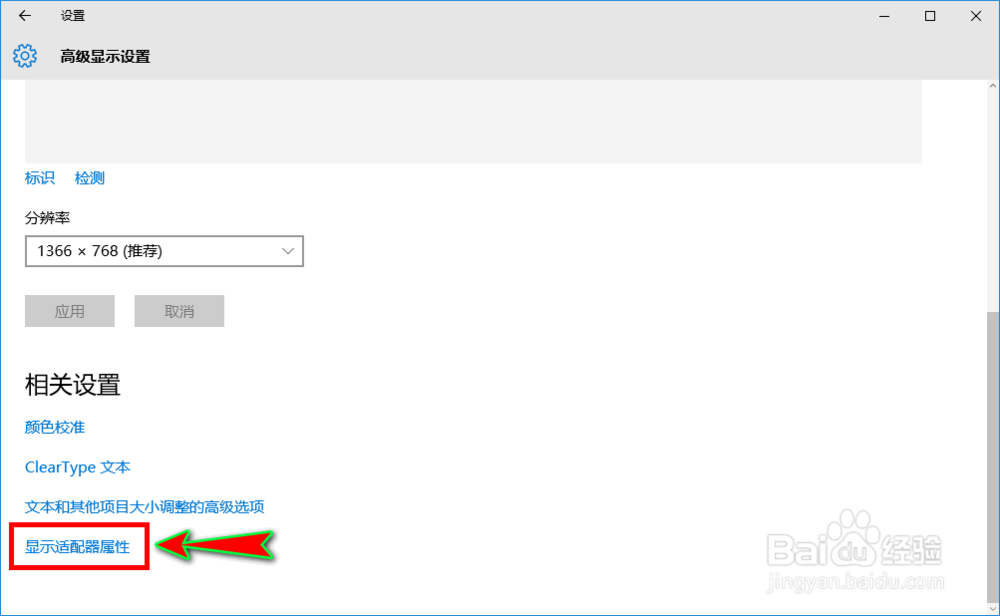
6、点击后就会弹出“显示沾咎悉能适配器弹窗”,在弹窗顶部菜单中我们直接选择“适配器”选项,然后点击下面的“列出所有模式”按钮。
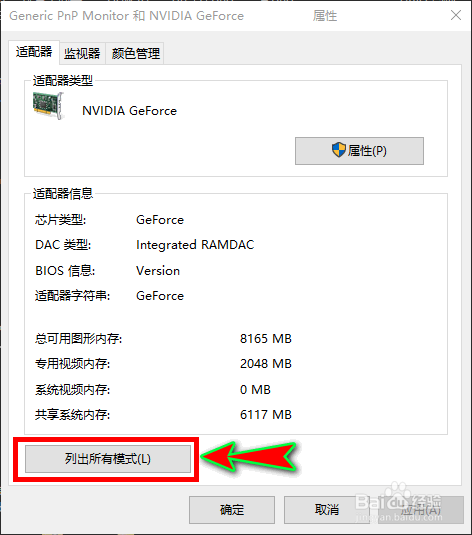
7、点击后就会弹出“列出所有模式”弹窗,在弹窗里我们选择自己电脑显示器的最高分辨率和最高刷新率即可,一般默认在最后一个,选择好之后点击“确定”就行了。